Windows 11 vs. MacOS – Pięć Kluczowych Różnic

Windows 11 vs. MacOS – Odkryj kluczowe różnice między tymi systemami operacyjnymi, aby pomóc w wyborze urządzenia.

Zastanawiasz się, jak spakować plik na Macu? Trafiłeś we właściwe miejsce. W tym poście omówimy przewodnik krok po kroku dotyczący korzystania z formatu pliku ZIP na komputerze Mac do kompresji plików i danych.
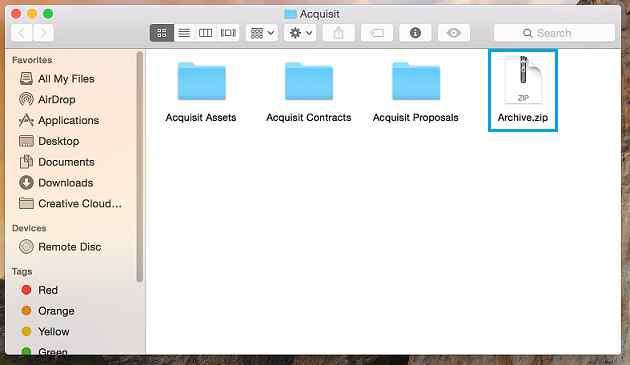
Źródło obrazu: Pomoc na czacie
Kompresja plików to jedno z najbardziej przydatnych podejść do tworzenia zorganizowanej cyfrowej przestrzeni roboczej. Dzięki formatowi plików ZIP, który pozwala na łatwe wysyłanie wielu numerów plików, więcej danych z większą prędkością. ZIP to przydatny format pliku archiwum, który obsługuje bezstratną kompresję danych i pomaga wysłać partię plików skompresowanych do jednego folderu/pliku. Dla porównania zajmuje mniej miejsca i umożliwia szybsze udostępnianie danych. Skompresowane pliki są znacznie łatwiejsze w obsłudze, ponieważ można je łatwo przenosić, przesyłać lub udostępniać na dowolnym urządzeniu.
Zanim dowiemy się, jak skompresować plik na komputerze Mac, zapoznaj się z podstawowym zrozumieniem formatu pliku ZIP i jego użyteczności.
Przeczytaj także: Jak tworzyć i otwierać pliki Zip na iPhonie?
Dlaczego ZIP jest przydatny?
Wyjaśnijmy znaczenie formatu pliku ZIP na małym przykładzie. Powiedzmy, że masz kilka malutkich kulek, które musisz przenieść z jednego miejsca do drugiego. Przenoszenie jednej kulki pojedynczo może zająć dużo czasu i wysiłku, prawda? Dlatego po spakowaniu wszystkich kulek lub przechowywaniu ich w woreczku można je łatwo przetransportować w dowolne miejsce bez żadnych kłopotów. Cóż, tak właśnie działa format pliku ZIP.
ZIP to zbiór plików skompresowanych w jeden plik. Pomyśl o tym jako o folderze, w którym umieszczasz lub przechowujesz wszystkie swoje pliki w jednym miejscu. Wysyłanie wiadomości e-mail lub udostępnianie plików ZIP jest stosunkowo łatwiejsze, ponieważ wystarczy wysłać lub załączyć tylko jeden plik, zamiast udostępniać wiele plików jednocześnie.
Istnieje kilka przypadków, w których musisz dołączyć kilka plików do wiadomości e-mail. Format pliku ZIP może okazać się bardzo przydatny w tym przypadku, ponieważ kompresuje rozmiar pliku i umożliwia wysyłanie danych z większą prędkością. Dzięki spakowaniu plików i danych możesz oszczędzić sobie kłopotów z dołączaniem każdego pojedynczego pliku do wiadomości e-mail.
Przeczytaj także: Jak spakować i rozpakować pliki w systemie Windows 10 za darmo
Jak spakować plik na komputerze Mac?
Wykonaj te szybkie kroki, aby ZIP plik na Macu.
Najpierw umieść wszystkie swoje pliki w jednym folderze. Możesz po prostu przeciągnąć i upuścić wszystkie pliki, aby szybko przechowywać wszystkie dane w jednym folderze.
Teraz nadchodzi kolejny krok. Kliknij prawym przyciskiem myszy folder, w którym umieściłeś wszystkie swoje pliki w jednym miejscu, wybierz opcję „Kompresuj”.
Gdy tylko naciśniesz przycisk Kompresuj, wbudowany kompresor Maca zacznie działać, a nowy plik ZIP zostanie utworzony w tej samej lokalizacji folderu. ZIP będzie miał rozszerzenie pliku .zip, dzięki czemu można go łatwo odróżnić od innych plików.
Gdy folder ZIP jest gotowy, możesz go łatwo udostępnić jako pojedynczy załącznik w wiadomości e-mail lub na dowolnej innej platformie.
I to wszystko! W ten sposób możesz łatwo spakować plik na komputerze Mac za pomocą wbudowanego kompresora systemu macOS.
Przeczytaj także: Jak zabezpieczyć hasłem plik i folder Zip
Jak spakować plik w systemie Windows?
Zastanawiasz się, jak spakować plik w systemie Windows? Dowiedzmy się szybko, jak utworzyć plik ZIP, aby łatwo udostępniać pliki w e-mailach i innych aplikacjach.
Przeczytaj także: Jak znaleźć skompresowany folder ZIP na dysku twardym?
Wniosek
Oto krótki przewodnik po tym, jak spakować plik w formacie ZIP na komputerach Mac i Windows. Możesz użyć powyższej metody lub pobrać WinZip lub dowolne inne narzędzie do kompresji plików innej firmy, aby wykonać zadanie. Spakowanie plików to wygodna opcja łatwego udostępniania wielu plików za pośrednictwem wiadomości e-mail lub innych aplikacji bez żadnych kłopotów.
Czy ten post był pomocny? Zapraszam do dzielenia się swoimi przemyśleniami w przestrzeni komentarzy!
Windows 11 vs. MacOS – Odkryj kluczowe różnice między tymi systemami operacyjnymi, aby pomóc w wyborze urządzenia.
Dowiedz się, jak zainstalować macOS na komputerze z Windows za pomocą szczegółowego przewodnika, który pokazuje dokładnie, jak uzyskać system operacyjny Apple na urządzeniu Microsoft.
Dowiedz się, jak przeglądać kod źródłowy na stronie internetowej w Apple Safari, korzystając z narzędzia Inspektor Sieci w Safari.
Jak odinstalować OneDrive na Macu? Oto przewodnik krok po kroku, który ułatwi Ci ten proces. Dowiedz się, jak szybko i skutecznie usunąć OneDrive z komputera Mac.
Chcesz pozbyć się wyskakujących okienek na Macu? Przeczytaj artykuł i dowiedz się, jak blokować i zezwalać na wyskakujące okienka na Macu. Ten krótki przewodnik pomoże odblokować wyskakujące okienka
Czy właśnie napotkałeś błąd „Nie można się skontaktować z serwerem odzyskiwania” w systemie macOS? Oto 4 skuteczne metody rozwiązania, które pomogą Ci szybciej przywrócić system.
Jeśli planujesz uaktualnienie do systemu macOS Sonoma, oto czym różni się on od systemu macOS Ventura pod względem funkcji.
Na komputerze Mac zmienne środowiskowe przechowują informacje, takie jak bieżący użytkownik, domyślne ścieżki do poleceń i nazwa komputera-hosta. Jeśli ty
Jeśli w programie Outlook brakuje przycisku Początek, wyłącz i włącz Pocztę domową na Wstążce. To szybkie obejście pomogło wielu użytkownikom.
Chcesz wysłać wiadomość e-mail do wielu odbiorców? Nie wiesz, jak utworzyć listę dystrybucyjną w Outlooku? Oto jak to zrobić bez wysiłku!








